「ユーザーブロマガ」からgoo blogへは、インポートツールを使って簡単にお引越しができます。
お引越しできるデータは、記事のタイトル・本文・画像・コメント・絵文字・カテゴリー名が対象です。
※2021年10月7日の終了時間までにgoo blogへのインポートが完了していないと、以降画像は取り込めなくなります。
「ユーザーブロマガ」で投稿されたデータを「goo blog」に移行する引っ越し手順は以下の通りです。
1.「ユーザーブロマガ」の過去の投稿データのダウンロード
① ブロマガにログインしてください。
② ユーザーブロマガ管理画面にてエクスポート機能を選択し、記事データをダウンロードしてください。
詳細はこちらをご覧ください。
2.「goo blog」で利用するgooIDの取得
「goo blog」で利用するアカウントを登録してください。
ご登録方法はこちらをご覧ください。
3.「goo blog」の開設
ご自身のブログを開設してください。
① goo blogにアクセスをして、「ログイン」をクリックしてください。
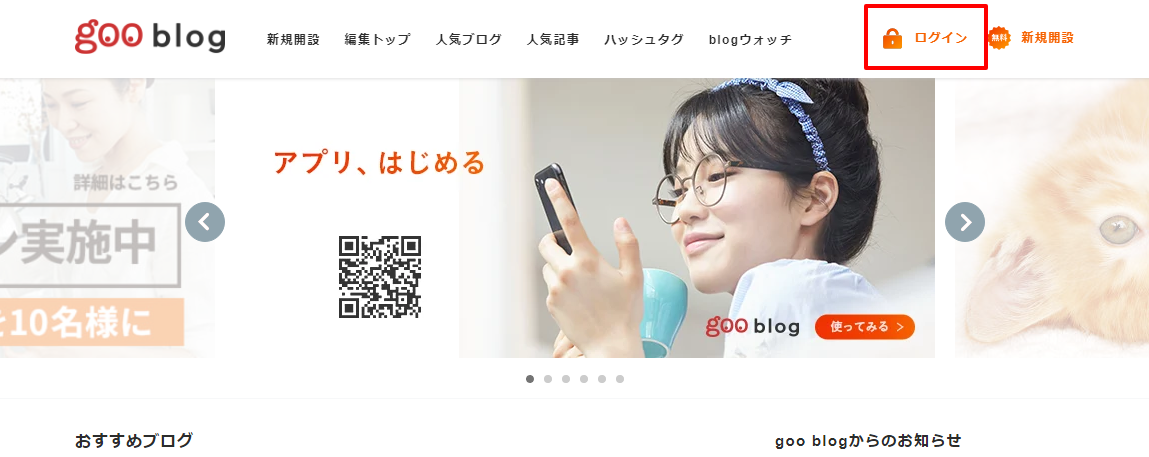
② gooIDとパスワードを入力し、ログインしてください。
③ ブログIDの登録を行い、「使用可能チェック」を行ってください。
※半角英数字小文字で30文字以内、記号は"-(ハイフン)"と"_(アンダーバー)"のみ使用可能です。
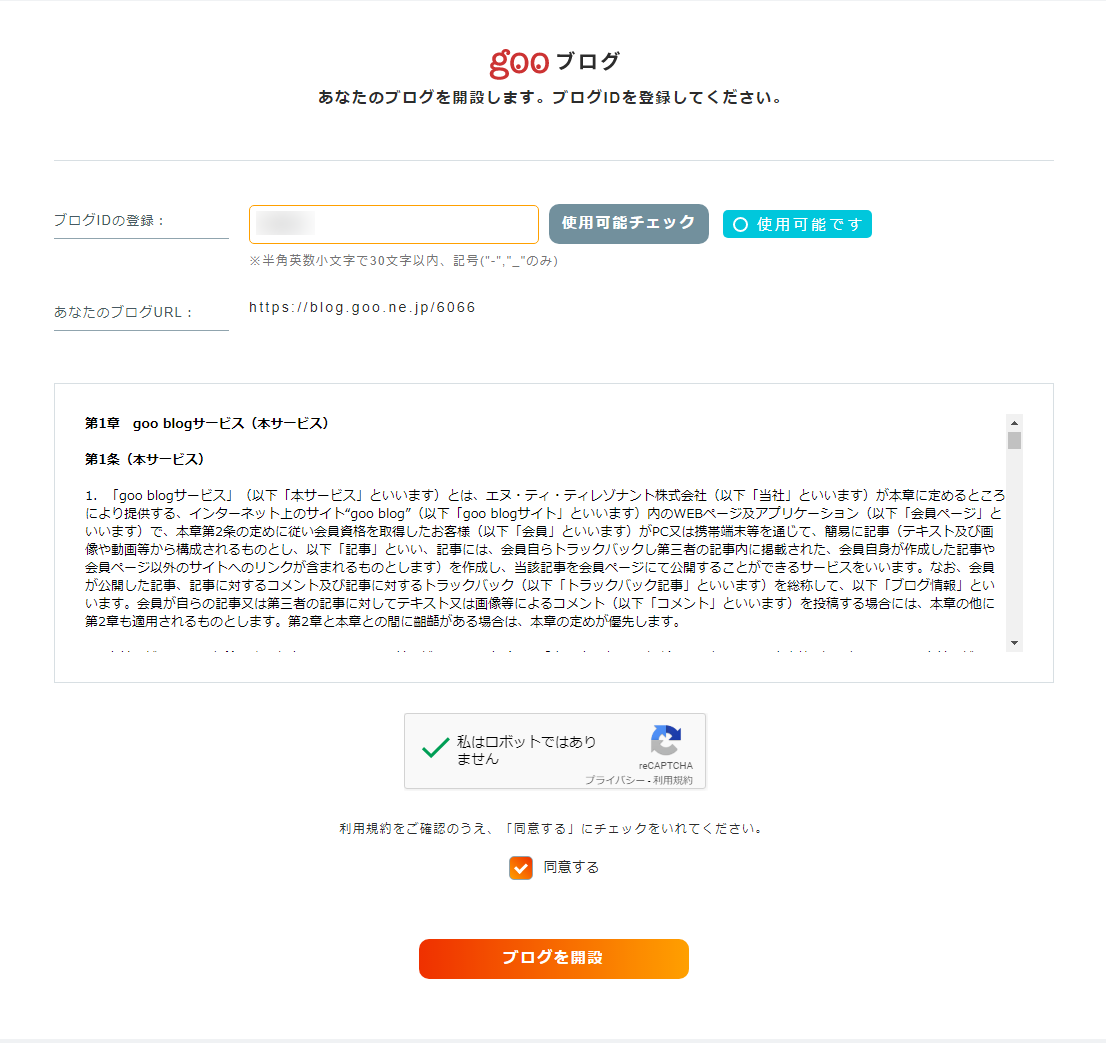
④ 「私はロボットではありません」にチェックしてください。
⑤ 「goo blogサービス利用規約」をよく読み、問題がなければ「規約に同意する」にチェックし「ブログを開設する」をクリックしてください。
4.「goo blog」への過去の投稿データの引っ越し
① goo blogの編集画面の左メニューの下部にある「インポート」をクリックしてください。
②「ユーザーブロマガ」でダウンロードしたファイルを選択し、文字コードは「ブロマガ」を選択してください。

③「インポートを実行する」ボタンをクリックしてください。
※インポートには時間を要する場合があります。(30分以上)
インポート状況は「ページの再読み込み」で更新され、インポートが終了している場合は「完了」と表示されます。
※「MTファイルとして解析できません」と表示される場合、他社で作成されたファイルがディレクトリ構成でまとめて圧縮されている可能性があります。ファイルを解凍・内容を確認して、MTファイルを取り出してからご使用ください。
【インポートの際のご注意・処理全般について】
・インポート用ファイルが10MBを超える場合はこちらをご覧ください。
・既に同じ日時(秒単位まで)の記事が存在する場合、該当記事はインポートされません。
・コメントの移行は、goo blogの設定に依存します。インポート処理を行う前にgoo blogの「ブログ・ユーザー設定」の「ブログ記事・画像表示」項目にてコメントの受付の設定を行ってください。
・カテゴリーは、goo blogの仕様により、最大100個までとなります。表示順が101番目以降のカテゴリーの記事は、表示順が1番上のカテゴリーまとめられます。
また、ブログ開設直後はあらかじめ3つ登録されています。その分インポートできるカテゴリー数が減りますので、不要ならばあらかじめ削除してください。(カテゴリーの削除は左メニューのモジュール>カテゴリーより行えます)
・カテゴリーを設定していない記事については、「インポート」カテゴリーが自動的に作られ、そこに記事がまとめられます。
・youtubeなどのブログパーツは可能な限りインポートしますが、インポートできないものもございます。ご了承ください。
・インポート終了後に「一部のデータが取り込めませんでした」と表示されている場合、「ログのダウンロード」を行うと何のインポートを失敗したかが判ります。
・大きいサイズの画像は長辺640pxにリサイズされて取り込まれます。
・記事中のリンク(他記事や画像拡大表示等)は置換されませんので、ご自身で修正をお願いいたします。
5.その他
「goo blog」における投稿方法などは、はじめてガイドやブログの使い方をご参照ください。